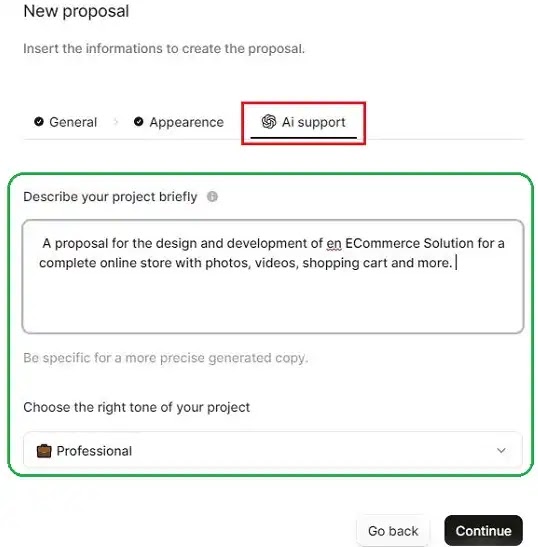Website AI Pembuat Proposal Untuk Freelancer (Gratis)
Pada artikel ini kita mengulas website AI pembuat proposal untuk freelancer atau bagi siapa saja dan pastinya gratis. Apakah Agan orang yang terlibat dalam menyusun proposal dan menghabiskan beberapa jam untuk membuatnya benar.
Dan bertanya-tanya apakah itu akan berhasil. Nah, inilah solusi bertenaga AI bernama Penna.app untuk freelancer, digital agensi, dan lainnya yang memungkinkan Agan membuat proposal secara otomatis dengan tampilan yang menawarkan pengalaman modern dan interaktif.
Algoritma AI Penna memastikan bahwa proposal sangat dioptimalkan dengan tampilan serta sentuhan modern. Jika Agan ingin menyesuaikan proposal, Agan dapat menambahkan branding Agan sendiri dan membuatnya terlihat profesional dan berbeda.
Selain itu, Proposal diamankan dengan kata sandi sehingga tidak ada orang lain kecuali klien Agan yang dapat melihatnya.
Cara Membuat Proposal dengan Penna AI
1. Klik link ini untuk menavigasi ke Penna AI dan mendaftar akun gratis menggunakan alamat email Agan.
2. Klik tombol 'Create a proposal' lalu klik 'Create New'.
3. Buat nama untuk Proyek, masukkan nama Perusahaan Klien dan atur Kata Sandi Keamanan. Agan juga harus melengkapi bidang 'Online Link' yang akan menjadi URL proposal yang akan digunakan klien untuk melihat Proyek secara langsung. Klik 'Next' untuk pergi ke layar berikutnya di mana Agan harus mengonfigurasi tampilan proposal.
4. Pilih tombol Style, Font Style, Heading Fonts, dan lainnya di bagian appearance, lalu klik 'Continue'.
5. Ini akan membawa Agan ke tab AI support di mana Agan harus menjelaskan proyek Agan secara singkat serta memilih Nadanya menggunakan pilihan di daftar drop-down. Klik 'Continue' lagi.
6. Tunggu beberapa saat sementara Penna menyusun proposal untuk Agan dengan status offline. Klik untuk membuka proposal.
7. Panel kiri menampilkan berbagai bagian yang telah dimasukkan dalam proposal seperti Gambaran Umum, Lingkup Pekerjaan, Ringkasan, Tanya Jawab, dan lainnya. Jika perlu, Agan dapat menambahkan lebih banyak bagian dengan mengklik tombol yang sesuai.
8. Agan dapat mengarahkan mouse ke bagian mana saja dan mengklik ikon Edit untuk mengedit Judul Bagian atau memodifikasi Komponen Tertaut. Saat Agan mengeklik judul bagian apa pun, halaman akan secara otomatis menggulir ke komponen yang dipilih.
9. Agan dapat mengarahkan mouse ke komponen Proposal mana pun seperti Judul, Paragraf, dan lainnya, lalu klik ikon Edit untuk mengubahnya.
10. Demikian pula, untuk menambahkan Foto ke Proposal di tempat yang disarankan, arahkan mouse Agan ke bagian yang sesuai, klik ikon Edit, lalu klik 'Upload file' untuk mengunggah gambar apa pun dari komputer lokal Agan dalam format JPG, PNG, atau format file GIF. Dengan cara yang sama, Agan dapat Mengedit tabel apa pun yang mungkin telah disertakan dalam proposal dan mengubah judul Baris dan konten Teks.
11. Untuk mengubah informasi Proposal seperti Nama Proyek, Nama Perusahaan, Tautan Online, Penampilan, dan lainnya, klik 'Settings' di bagian atas halaman.
12. Setelah Agan selesai dengan semua langkah di atas dan meneliti serta memverifikasi proposal, Agan dapat mengklik tombol 'Deploy Live' di kanan atas untuk menjadikannya Live.
13. Setelah Proposal berhasil ditayangkan, Agan dapat mengklik tombol 'Open Live', lalu klik tombol 'Copy Link' di bagian atas untuk menyalin URL ke clipboard dan membaginya dengan klien. Agan harus ingat bahwa klien akan dapat melihat Proposal hanya jika mereka mengetahui Kata Sandi Keamanan yang telah Agan konfigurasikan di atas pada langkah no. 3.
14. Untuk menjadikan Proposal offline, klik tombol 'Set Offline' di kanan atas halaman.
Itulah website AI pembuat proposal untuk freelancer atau bagi siapa saja. Saya harap artikel ini bermanfaat untuk Agan! Terima kasih atas kunjungannya.